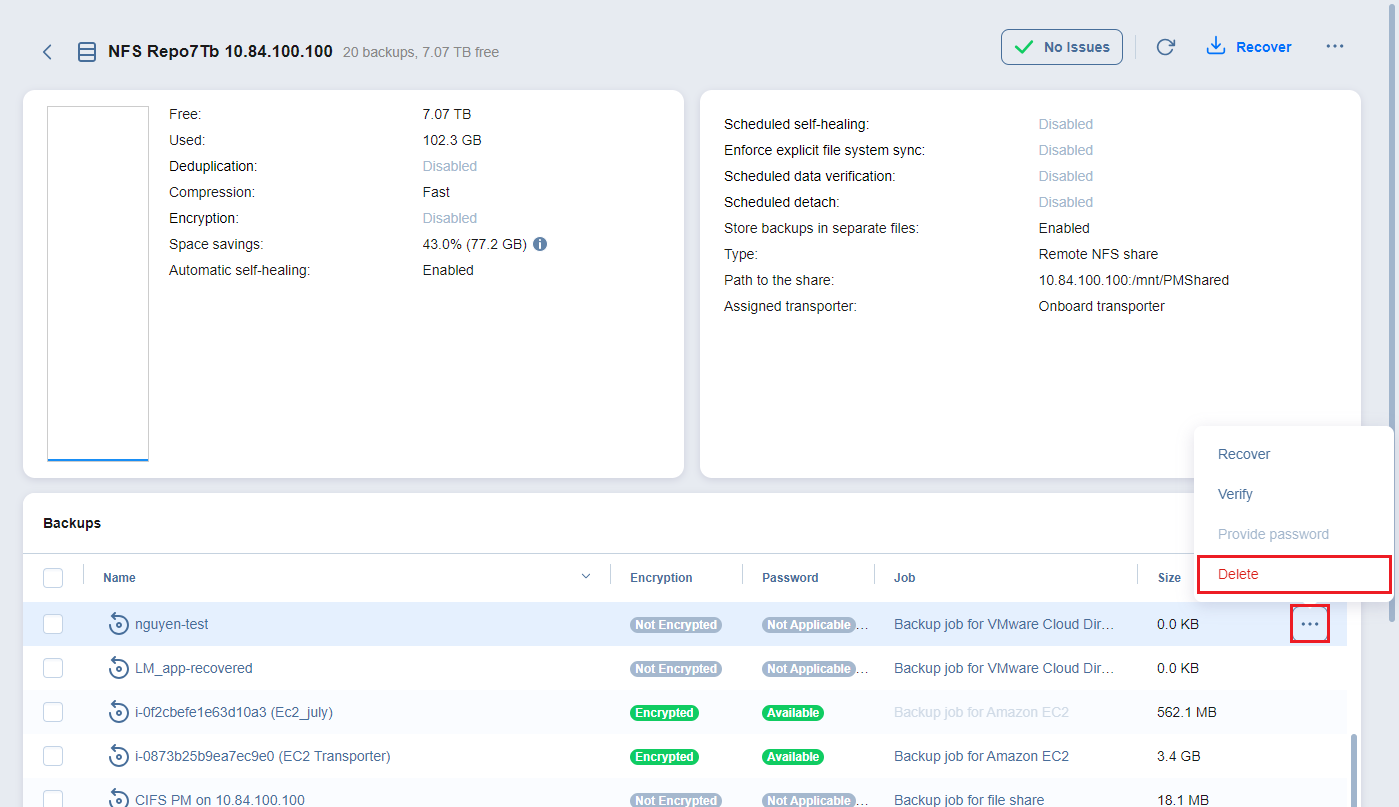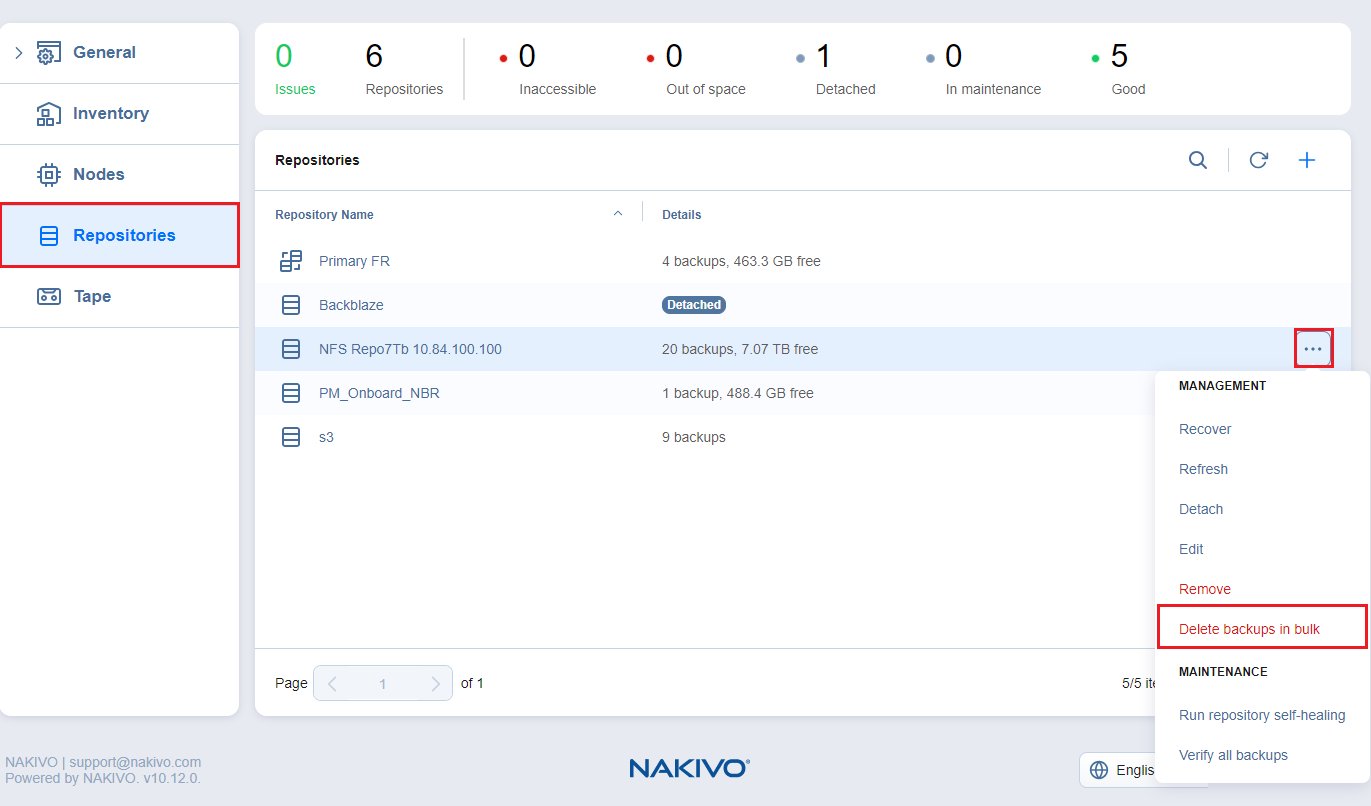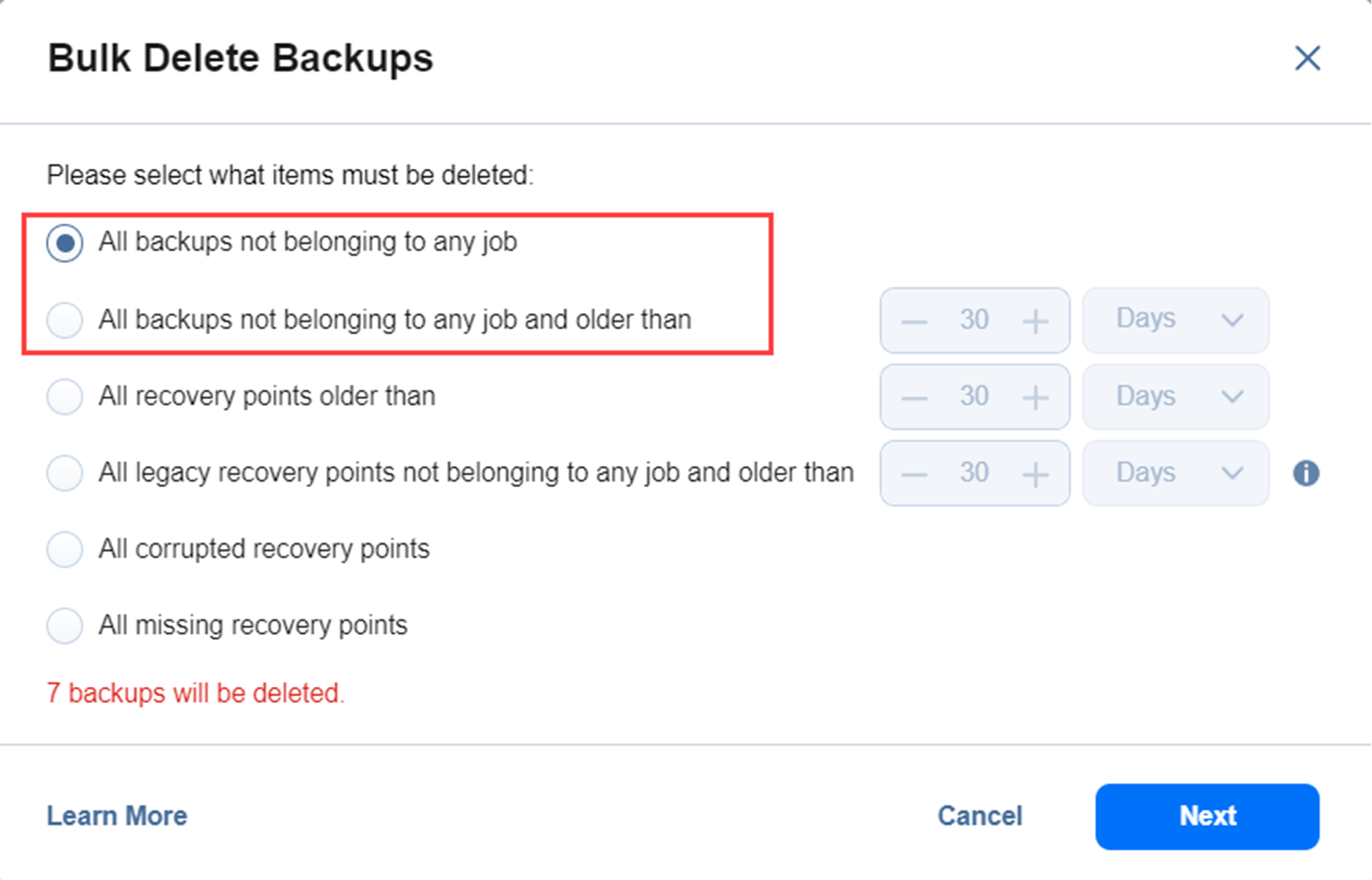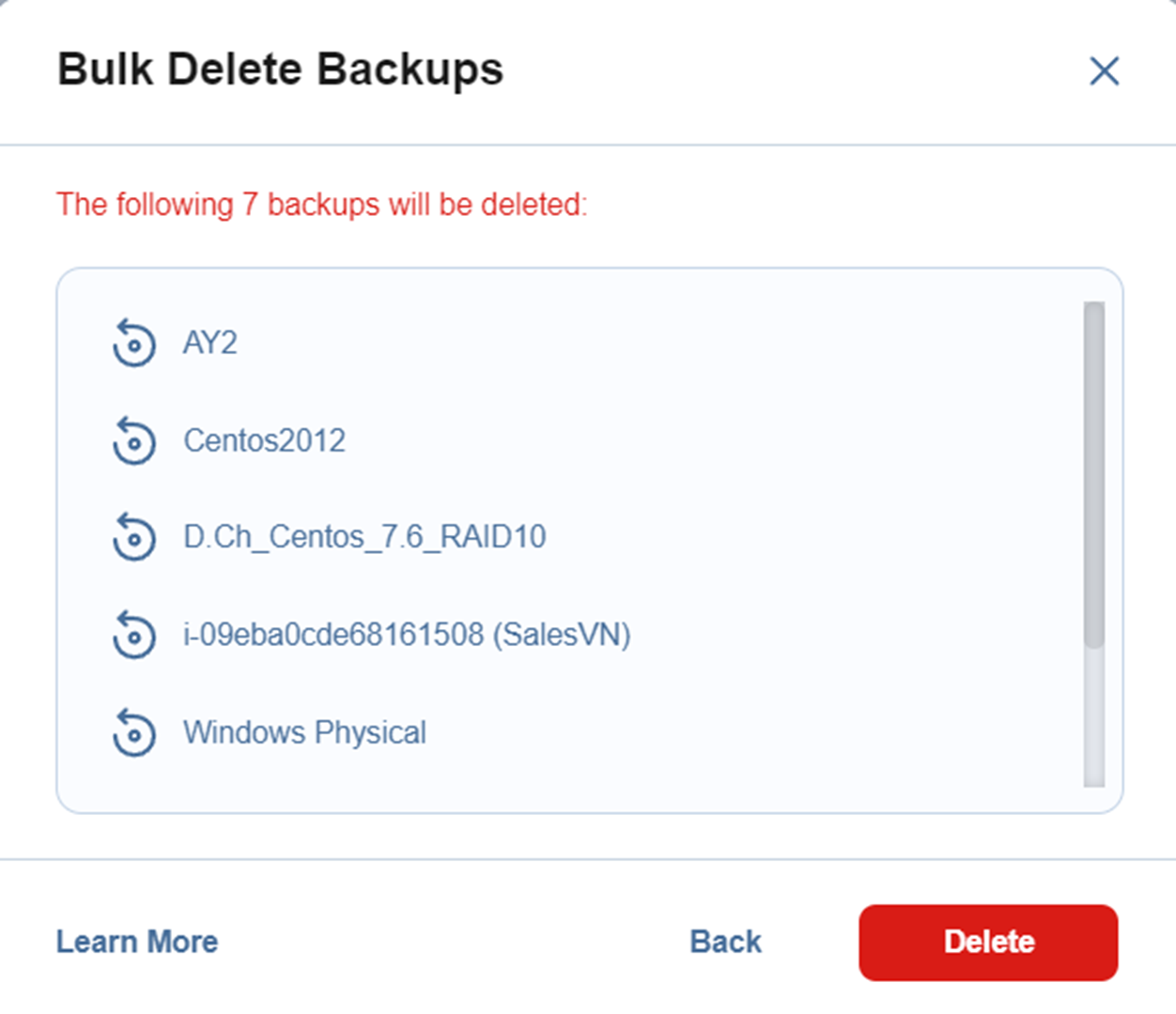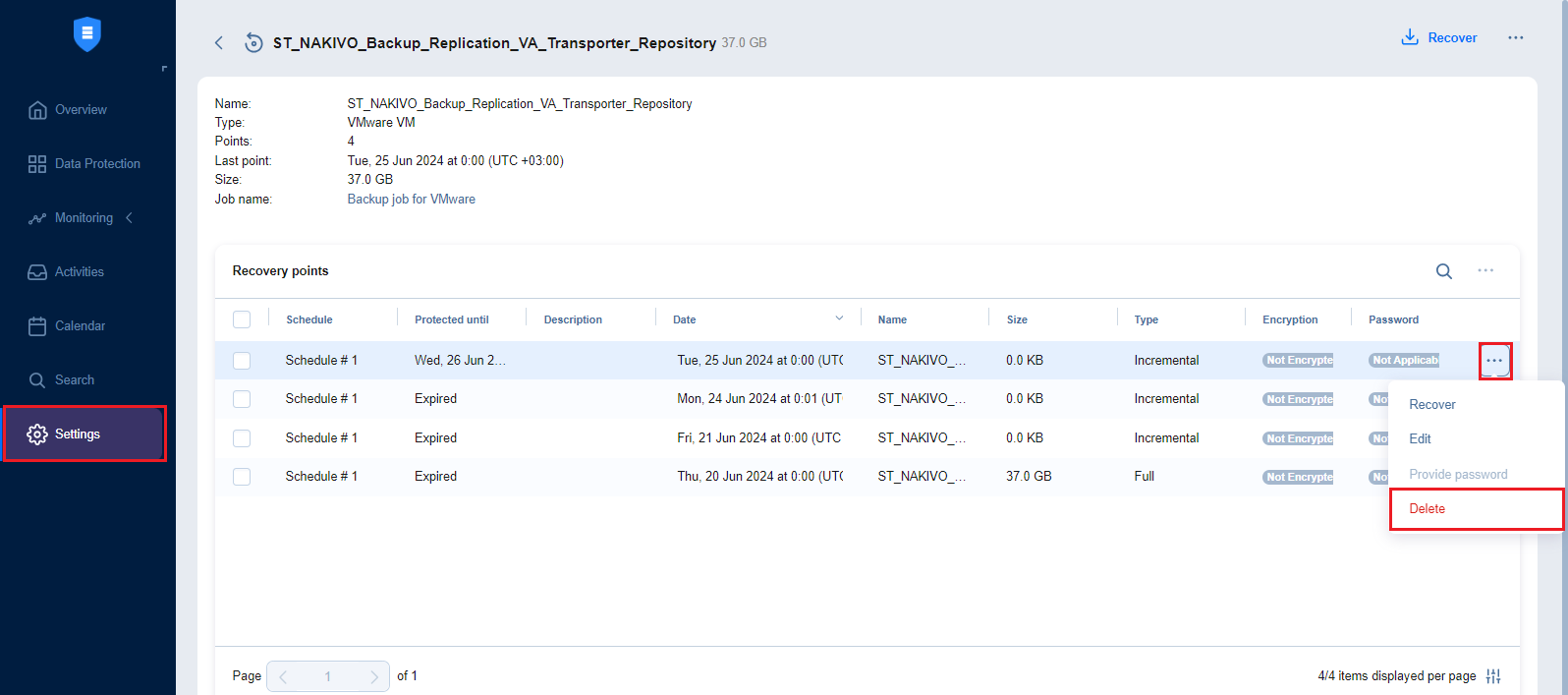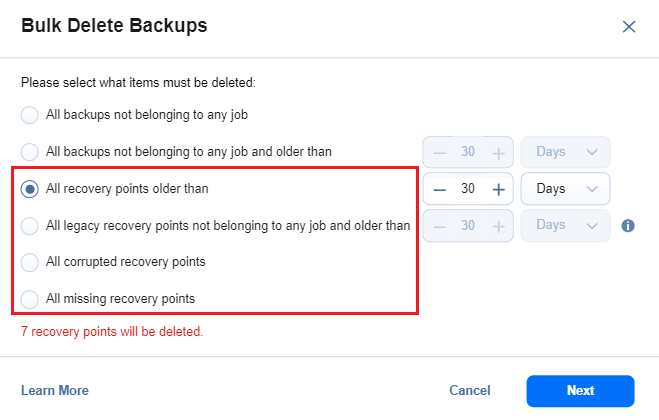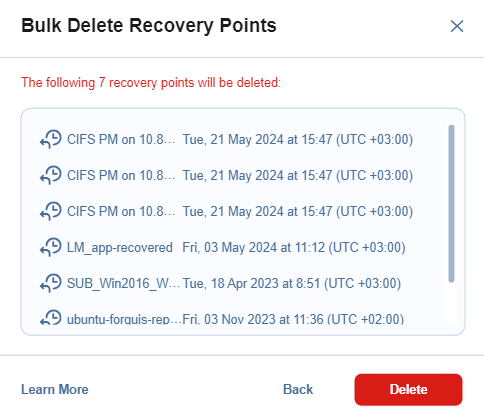Eliminar Backups
Con NAKIVO Backup & Replication, puede eliminar permanentemente una copia de seguridad con todos sus puntos de recuperación si esta copia de seguridad está disponible en un Repositorio de backups. También puede eliminar puntos de recuperación específicos de un backup sin que ello afecte a ninguno de los demás puntos de recuperación. La opción de eliminar un punto de recuperación específico se puede utilizar si recibes una alerta sobre puntos de recuperación dañados en un backup.
Nota
Puede eliminar un backup sólo si ha eliminado el job de backups correspondiente o ha editado el job de backups para que no incluya la máquina virtualo máquina física de origen del backup.
Consulte una de las siguientes secciones:
Eliminar un solo backups
Para eliminar un backups de forma permanente, sigue los pasos que se indican a continuación:
-
En el menú principal, haz clic en Ajustes.
-
Vaya a la pestaña Repositorios y haga click en el Repositorio de backups que necesite.
-
Pasa el ratón por encima del backup que quieras eliminar y, a la derecha, haz clic en Eliminar.
-
Haga clic en Eliminar en el cuadro de diálogo que se abre.
Notas
No puedes eliminar un backup si hay un job que hace backups en él. Para eliminar dicha copia de seguridad, elimina (o edita) los jobs correspondientes para que no se haga backup de ningún elemento en la copia de seguridad mencionada.
Para un Repositorio de backups incremental para siempre (es decir, cuando la opción Almacenar backups en archivos separados no está seleccionada), el espacio que ocupaba el backup borrado se marca como "libre" y es reutilizado por nuevos bloques de datos en las siguientes ejecuciones del job. Sin embargo, es posible que el tamaño real del Repositorio de backups no cambie. Para liberar el espacio que ocupaba el backup eliminado, puede recuperar el espacio libre.
En el caso de los Repositorios de backups SaaS, es posible que al eliminar manualmente los datos de backups no se devuelva correctamente el espacio al sistema operativo.
Eliminar backups de forma masiva
Para eliminar de forma permanente varios backups que coincidan con criterios específicos, siga los pasos que se indican a continuación:
-
En el menú principal, haz clic en Ajustes.
-
Vaya a la pestaña Repositorios y pase el cursor sobre el Repositorio de backups que necesite.
-
Haga clic en el botón Gestionar y, a continuación, en Eliminar backups de forma masiva.
-
En el cuadro de diálogo Bulk Delete Backup que se abre, seleccione una de las opciones disponibles:
-
Todos los backups que no forman parte de ningún job
-
All backups not belonging to any job and older than X <time_units>, where X is an integer and <time_units> is either days, weeks, or months
-
Todos los puntos de recuperación anteriores a X <time_units>, donde X es un número entero y <time_units> son días, semanas o meses.
-
Todos los puntos de recuperación heredados que no pertenezcan a ningún job y sean anteriores a X <time_units>, donde X es un número entero y <time_units> son días, semanas o meses.
-
Todos los puntos de recuperación corruptos
-
Todos los puntos de recuperación ausentes
El cuadro de diálogo también muestra el número de backups que hay que eliminar.
-
-
Haga clic en Siguiente.
-
Se abre el cuadro de diálogo Bulk Delete Backups mostrando la lista de backups a eliminar. Haga clic en Eliminar para confirmar la eliminación.
Nota
Para un Repositorio de backups incremental para siempre (es decir, cuando la opción Almacenar backups en archivos separados no está seleccionada), el espacio que ocupaba el backup borrado se marca como "libre" y es reutilizado por nuevos bloques de datos en las siguientes ejecuciones del job. Sin embargo, es posible que el tamaño real del Repositorio de backups no cambie. Para liberar el espacio que ocupaba el backup eliminado, puede recuperar el espacio libre.
En el caso de los Repositorios de backups SaaS, es posible que al eliminar manualmente los datos de backups no se devuelva correctamente el espacio al sistema operativo.
Eliminar puntos de recuperación
Puede seleccionar eliminar un único punto de recuperación, todos los puntos de recuperación dañados o todos los puntos de recuperación con una antigüedad superior a un número especificado de días.
Nota
La acción Eliminar está desactivada:
Para máquinas virtuales VMware Cloud Director subyacentes a vApps
Para el único punto de recuperación restante y/o incorrupto, excepto en los casos en que el punto de recuperación esté configurado para eliminarse automáticamente según la política de retención configurada. En este caso, al eliminar el último punto de recuperación se eliminan el objeto de backup correspondiente y los datos pertenecientes al mismo.
Para el punto de recuperación si hay al menos otro punto de recuperación en función del punto de recuperación actual.
Para los objetos de backups inaccesibles
Para los puntos de recuperación pendientes de eliminar
Para repositorios incoherentes
Para el punto de recuperación que se está utilizando actualmente.
Eliminar un único punto de recuperación
Para eliminar un único punto de recuperación en respuesta a una alerta de corrupción o por requisitos funcionales, haga lo siguiente:
-
En el menú principal, haz clic en Ajustes.
-
Vaya a la pestaña Repositorios y haga click en el Repositorio de backups que necesite.
-
Haga clic en el backup con el punto de recuperación que desee eliminar.
-
Pase el ratón por encima del punto de recuperación que desee eliminar y, a la derecha, haga clic en Eliminar.
-
Haga clic en Eliminar en el cuadro de diálogo que se abre.
Nota
Para un Repositorio de backups siempre incremental (es decir, cuando la opción Almacenar backups en archivos separados no está seleccionada), el espacio que ocupaba el punto de recuperación eliminado se marca como "libre" y es reutilizado por nuevos bloques de datos en las siguientes ejecuciones de jobs. Sin embargo, es posible que el tamaño real del Repositorio de backups no cambie. Para liberar el espacio que ocupaba el punto de recuperación eliminado, puede recuperar el espacio libre.
En el caso de los Repositorios de backups SaaS, es posible que al eliminar manualmente los datos de backups no se devuelva correctamente el espacio al sistema operativo.
Eliminación masiva de puntos de recuperación
-
En el menú principal, haz clic en Ajustes.
-
Vaya a la pestaña Repositorios y haga click en el Repositorio de backups que necesite.
-
Haga clic en Gestionar y, a continuación, en Eliminar backups de forma masiva.
-
En el cuadro de diálogo Eliminar backups de forma masiva que se abre, seleccione los criterios para los puntos de recuperación que desea eliminar:
-
Todos los puntos de recuperación anteriores a X <time_units>, donde X es un número entero y <time_units> son días, semanas o meses. Cuando se selecciona esta opción, se eliminan los puntos de recuperación más antiguos que el intervalo de horas especificado.
Notas
Se aplican las siguientes exclusiones de eliminación:-
Para repositorios incrementales para siempre (es decir, cuando la opción Almacenar backups en archivos separados no está seleccionada): Si todos los puntos de recuperación de un backups coinciden con los criterios de eliminación, el último punto de recuperación -dañado o no- no se elimina.
-
Para los repositorios Incremental-con-backups completos (es decir, cuando está seleccionada la opción Almacenar backups en archivos separados ):
-
Los puntos de recuperación más antiguos que el final del intervalo de tiempo que tienen puntos de recuperación dependientes más recientes que el principio del intervalo de tiempo no se eliminan.
-
Si todos los puntos de recuperación de un backup coinciden con los criterios de eliminación, no se elimina el último punto de recuperación completo, esté dañado o no.
-
-
-
Todos los puntos de recuperación dañados: Cuando se selecciona esta opción, se eliminan todos los puntos de recuperación que están dañados. Los criterios de selección de los puntos de recuperación son los siguientes:
-
En el caso de los repositorios incrementales permanentes (es decir, cuando la opción Almacenar backups en archivos separados no está seleccionada), si un backup es utilizado por un job de backup y todos sus puntos de recuperación están dañados, el último punto de recuperación no se elimina.
-
En el caso de los repositorios incrementales con backups completos (es decir, cuando se selecciona la opción Almacenar backups en archivos separados ), esta opción también elimina todos los puntos de recuperación que dependen de puntos de recuperación dañados. Si todos los puntos de recuperación de un backup están dañados o dependen de un punto de recuperación dañado y coinciden con los criterios de eliminación, no se elimina el último punto de recuperación completo.
Nota
Esta opción no está disponible para los backups de Microsoft 365.
-
-
Todos los puntos de recuperación que faltan: Cuando se selecciona, se eliminan todos los puntos de recuperación que faltan. Los criterios de selección de los puntos de recuperación son los siguientes:
-
Para los repositorios incrementales para siempre (es decir, cuando la opción Almacenar backups en archivos separados no está seleccionada), esta opción elimina todos los puntos de recuperación que faltan. Si faltan todos los puntos de recuperación de un backup, no se elimina el último punto de recuperación.
-
Para los repositorios Incrementales-con-backups-completos (es decir, cuando se selecciona la opción Almacenar backups en archivos separados ), esta opción elimina todos los puntos de recuperación que faltan y cualquier punto de recuperación que dependa de ellos. Si faltan todos los puntos de recuperación de un backup o dependen de puntos de recuperación que faltan, no se elimina el último punto de recuperación completo.
Nota
Los puntos de recuperación de un objeto de backup perdido no se contabilizan como puntos de recuperación perdidos.
-
El cuadro de diálogo muestra el número de puntos de recuperación que se van a eliminar.
-
-
Se abre el cuadro de diálogo Eliminar puntos de recuperación en bloque, que muestra la lista de puntos de recuperación que se van a eliminar. Haga clic en Eliminar para confirmar la eliminación de los puntos de recuperación.
Nota
Para los Repositorios de backups SaaS, la eliminación manual de los datos de backups puede no devolver el espacio al sistema operativo correctamente.